用CDR制作立体倾斜角度特效字的教程
百度经验 发布时间:2020-12-23 16:06:36 作者:5333dd大  我要评论
我要评论
如何用CDR制作立体倾斜角度特效字?CDR是一款专业的平面设计软件,专注于矢量图形编辑与排版,那么大家知道如何用CDR制作立体倾斜角度特效字,不知道没关系,下面跟随小编来学习用CDR制作立体倾斜角度特效字的教程吧
(福利推荐:你还在原价购买阿里云服务器?现在阿里云0.8折限时抢购活动来啦!4核8G企业云服务器仅2998元/3年,立即抢购>>>:9i0i.cn/aliyun)
如何用CDR制作立体倾斜角度特效字?本篇文章就主要带领大家一起学习一下用CDR制作立体倾斜角度特效字的详细图文教程,感兴趣的小伙伴跟随小编一起动手操作一下吧。
用CDR制作立体倾斜角度特效字的教程:
1.新建一个空白文档,打上你想要制作的文字。并调整字体(这里我们以“新年快乐”为例)

2.现在我们为文字制作的一个渐变颜色。点击左侧工具栏选择“底纹填充” 当然你也可以随意选择自己喜欢的颜色。

3.接下来我们要给文字加一个倾斜的透视效果。点击任务栏“效果”——“填加透视”。调整 你想要的角度


4.接下来为文字加上立体特效。选择左侧工具栏“立体化工具”,调整你需要的角度。注:做立体效果前要复制出一个副本备用。

5.为文字点上灯光效果。注:这里依个人喜欢,可以不打灯。打灯的数量也因个人需要的效果而定。

6.把刚刚的文字副本移动立体文字上。并右键点击填加描边。

7.这时候效果就制作完毕,最后我们为文字加上一个修饰的背景及元素。


8.好了。更多美化需要大家后期发挥,今天 只是简单教大家制作方法,你学会了吗。

以上就是小编给大家带来的用CDR制作立体倾斜角度特效字的教程,更多精彩内容请关注程序员之家网站。
相关文章
 cdr文字怎么添加双层描边?cdr中的文字想要添加双层描边效果,该怎么制作双层描边,一层为白色,一层为黑色呢?下面我们就来看看cdr文字描边的技巧,需要的朋友可以参考下2020-12-16
cdr文字怎么添加双层描边?cdr中的文字想要添加双层描边效果,该怎么制作双层描边,一层为白色,一层为黑色呢?下面我们就来看看cdr文字描边的技巧,需要的朋友可以参考下2020-12-16 cdr怎么设计公共安全区域视频监控标识牌?cdr中想要设计一款公共安全区域的视频监控标志牌,该怎么制作这个标志呢?下面我们就来看看详细的教程,需要的朋友可以参考下2020-12-08
cdr怎么设计公共安全区域视频监控标识牌?cdr中想要设计一款公共安全区域的视频监控标志牌,该怎么制作这个标志呢?下面我们就来看看详细的教程,需要的朋友可以参考下2020-12-08 cdr怎么画戴防护帽图标?cdr中想要画防护帽图标,该怎么绘制这个矢量图呢?下面我们就来看看cdr防护帽标志的画法,需要的朋友可以参考下2020-12-07
cdr怎么画戴防护帽图标?cdr中想要画防护帽图标,该怎么绘制这个矢量图呢?下面我们就来看看cdr防护帽标志的画法,需要的朋友可以参考下2020-12-07 cdr怎么设计禁止饮食标识牌?cdr中想要设计一款禁止饮食的图标,该怎么设计呢?下面我们就来看看cdr禁止饮食logo的画法,需要的朋友可以参考下2020-12-07
cdr怎么设计禁止饮食标识牌?cdr中想要设计一款禁止饮食的图标,该怎么设计呢?下面我们就来看看cdr禁止饮食logo的画法,需要的朋友可以参考下2020-12-07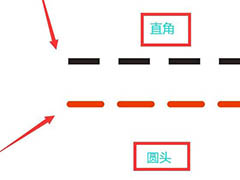 cdr虚线怎么设置圆头?cdr中想要绘制一条虚线,但是想让虚线的头是圆形的,该怎么操作呢?下面我们就来看看cdr画圆头虚线的技巧,需要的朋友可以参考下2020-12-02
cdr虚线怎么设置圆头?cdr中想要绘制一条虚线,但是想让虚线的头是圆形的,该怎么操作呢?下面我们就来看看cdr画圆头虚线的技巧,需要的朋友可以参考下2020-12-02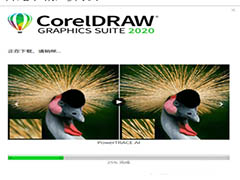
CDR2020怎么下载安装? CDR2020安装激活的图文教程
CDR2020怎么下载安?想要安装最新版的cdr2020,该怎么下载并安装呢?下面我们就来看看CDR2020安装激活的图文教程,需要的朋友可以参考下2020-11-02 cdr怎么从模板新建文档?cdr中想要从模板中新建文档,该怎么操作呢?下面我们就来看看cdr模板新建的技巧,需要的朋友可以参考下2020-10-20
cdr怎么从模板新建文档?cdr中想要从模板中新建文档,该怎么操作呢?下面我们就来看看cdr模板新建的技巧,需要的朋友可以参考下2020-10-20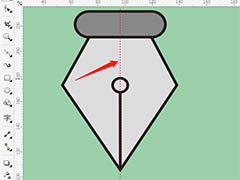 cdr怎么画钢笔笔尖形状?cdr中想要制作一个钢笔笔尖的形状,该怎么画笔尖的部分呢?下面我们就来看看cdr钢笔头笔尖矢量图的画法,需要的朋友可以参考下2020-09-29
cdr怎么画钢笔笔尖形状?cdr中想要制作一个钢笔笔尖的形状,该怎么画笔尖的部分呢?下面我们就来看看cdr钢笔头笔尖矢量图的画法,需要的朋友可以参考下2020-09-29 cdr怎么制作立体的五角星?cdr中想要绘制一个立体的五角星,该怎么给五角星添加立体效果呢?下面我们就来看看cdr五角星的画法,需要的朋友可以参考下2020-09-21
cdr怎么制作立体的五角星?cdr中想要绘制一个立体的五角星,该怎么给五角星添加立体效果呢?下面我们就来看看cdr五角星的画法,需要的朋友可以参考下2020-09-21 cdr怎么制作一个毛笔书法字体?cdr中想要设计一款书法字体,该怎么设计书法字体呢?下面我们就来看看cdr制作毛笔字体的教程,需要的朋友可以参考下2020-09-21
cdr怎么制作一个毛笔书法字体?cdr中想要设计一款书法字体,该怎么设计书法字体呢?下面我们就来看看cdr制作毛笔字体的教程,需要的朋友可以参考下2020-09-21





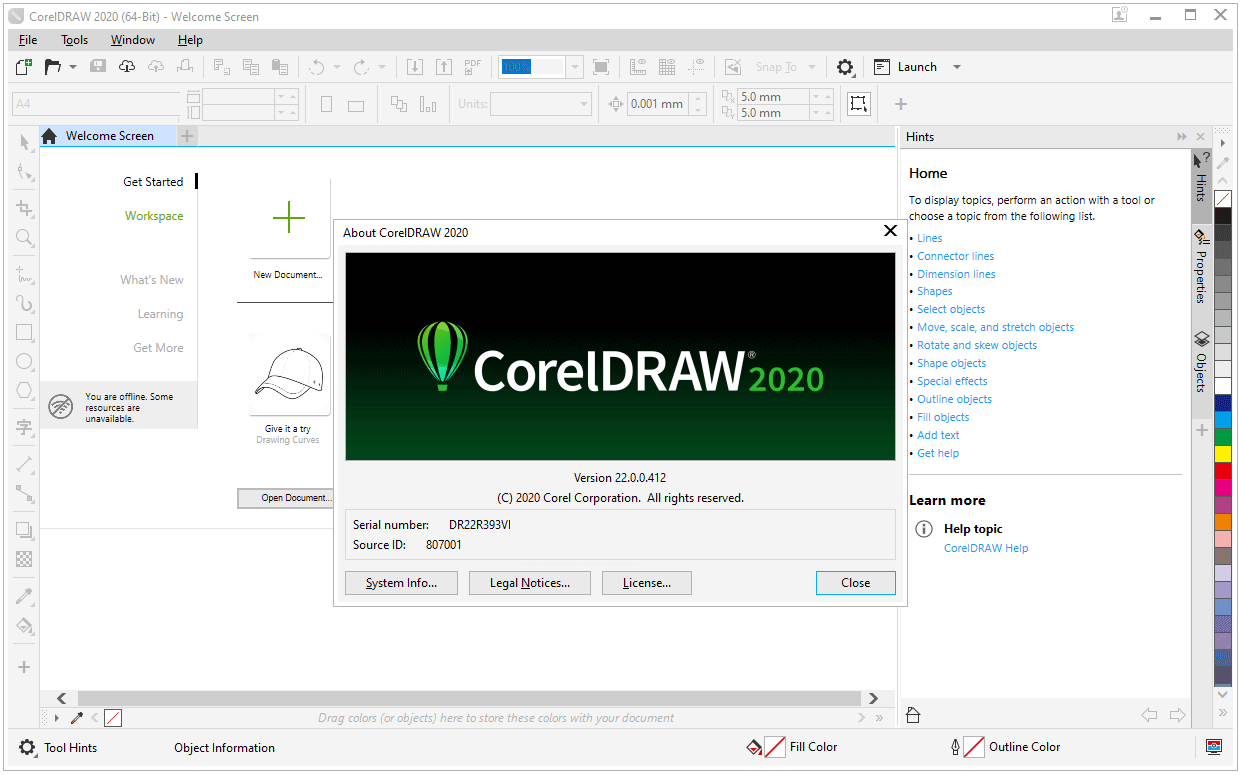


最新评论